Cập nhật màn hình Samsung Gaming Monitor với ổ nhớ USB

Samsung liên tục cải thiện tính ổn định và hiệu suất của dòng sản phẩm Gaming Monitor thông qua việc phát hành các phiên bản phần mềm mới. Cập nhật phần mềm cho màn hình của bạn có thể ngăn chặn các sự cố tiềm ẩn và sẽ đảm bảo thiết bị hoạt động ổn định. Bạn có thể tham khảo hướng dẫn này để cập nhật phần mềm cho Màn hình gaming lên phiên bản mới nhất bằng thiết bị ổ nhớ USB.
Lưu ý: Đối với các kiểu máy hỗ trợ Wi-Fi, cập nhật phần mềm có thể được thực hiện tự động khi mạng được kết nối.

Để cập nhật Màn hình chơi game Samsung của bạn bằng thiết bị USB, vui lòng làm theo hướng dẫn bên dưới:
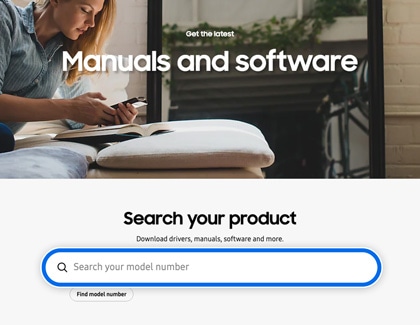
Lưu ý: Vui lòng định dạng thiết bị USB của bạn là FAT32 trước khi tải xuống.
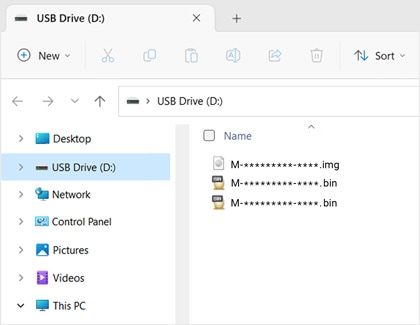
Lưu ý: Không đổi tên tập tin khi đã được tải xuống. Đối với Màn hình chơi game thông minh, hãy lưu thư mục đã giải nén vào thư mục gốc của thiết bị USB của bạn. Hãy cẩn thận để không trùng lặp cùng một thư mục.

Lưu ý: Các cổng kết nối trên màn hình của bạn có thể khác nhau tùy thuộc vào kiểu máy. Ví dụ: tùy thuộc vào kiểu máy, bạn có thể cần sử dụng bộ chuyển đổi USB-A sang USB-C.
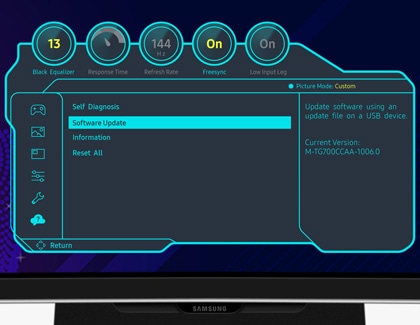
Lưu ý: Hình thức và vị trí của phím Đa năng và Menu có thể khác nhau tùy theo kiểu máy.
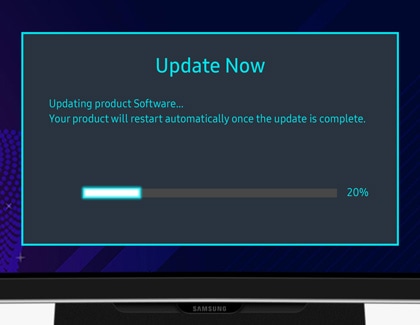
Lưu ý: Không sử dụng hoặc tắt nguồn màn hình cho đến khi quá trình cập nhật hoàn tất.
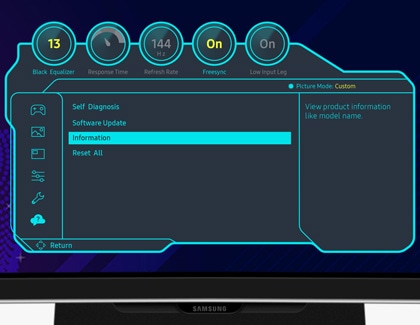
Lưu ý:
- Nếu cập nhật không thành công, màn hình sẽ tự động thử cài đặt lại bản cập nhật.
- Hình ảnh và âm thanh có thể được đặt lại về mặc định sau khi hoàn tất cập nhật phần mềm.
Cảm ơn phản hồi của bạn
Vui lòng trả lời tất cả các câu hỏi.

